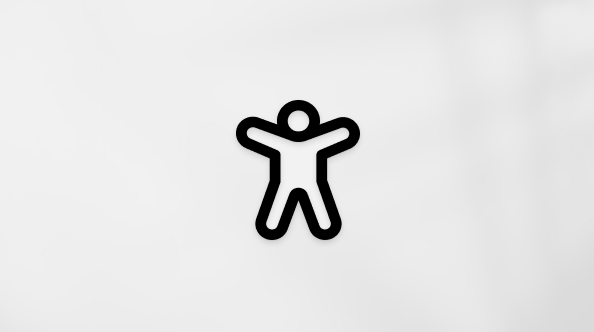Bergabung dalam rapat di Microsoft Teams
Bergabung dalam rapat Teams kapan saja, di mana saja, dari perangkat apa pun. Untuk pengalaman terbaik, bergabunglah dari aplikasi seluler atau desktop Teams.
Jika Anda mengalami masalah saat bergabung dalam rapat Teams, cobalah tips berikut: Saya tidak bisa bergabung dalam rapat Teams.
Di artikel ini
Bergabung dengan tautan
Dalam undangan rapat Anda, pilih Bergabung dalam rapat sekarang untuk bergabung di Teams untuk web atau desktop.

Jika Anda sudah memiliki aplikasi Teams, rapat akan terbuka di sana secara otomatis.
-
Jika Anda tidak memiliki akun Teams dan penyelenggara telah mengizinkannya, Anda bisa memasukkan nama Anda untuk bergabung dalam rapat.
-
Jika Anda memiliki akun Teams, pilih Masuk untuk bergabung dengan akses ke obrolan rapat dan lainnya. Anda akan langsung bergabung dalam rapat atau masuk ke lobi hingga penyelenggara mengizinkan Anda.
Bergabung dalam rapat yang diselenggarakan oleh pengguna akun pribadi Teams
Gunakan akun Teams Anda untuk menghadiri kumpulan rapat oleh pengguna akun pribadi Teams. Anda dapat bergabung dari kalender Teams. Jika seseorang mengirimi Anda undangan rapat di Obrolan, pilih tautan dan pilih Bergabung sekarang.
-
Di Teams, pilih

-
Temukan rapat yang ingin Anda hadiri dan pilih Bergabung.
Anda tidak diharuskan untuk beralih antara penggunaan pribadi Teams dan Teams (kerja atau sekolah).
Jika Anda bergabung dalam rapat di Teams untuk penggunaan pribadi, Anda akan bergabung dalam rapat dengan akun Teams pribadi Anda. Pernyataan Privasi Microsoft mengatur data untuk rapat dengan akun Teams pribadi.
Catatan: Beberapa fitur rapat mungkin tidak tersedia untuk akun pribadi Teams. Pelajari selengkapnya tentang pengalaman rapat untuk peserta Microsoft Teams (gratis).
Jika Anda adalah admin TI, kelola rapat eksternal dan mengobrol dengan orang dan organisasi menggunakan identitas Microsoft.
Jika Anda adalah admin TI, kelola obrolan dan rapat dengan pengguna Teams eksternal yang tidak dikelola oleh organisasi.
Jika Anda adalah admin TI, kelola profil pengguna eksternal.
Bergabung dari kalender atau ID
-
Pilih

-
Temukan rapat yang Anda inginkan, lalu pilih Gabung.
Bergabung dengan ID rapat dari aplikasi Teams Anda
-
Pilih

-
Pilih Gabung dengan ID.
-
Masukkan ID dan kode akses rapat. Anda bisa menemukan ID rapat dan kode akses:
-
Dalam detail rapat dari kalender Teams Anda. Pilih Detail > Perlihatkan info rapat.
-
Di bagian bawah email undangan rapat Teams Anda.

-
3. Pilih Bergabung dalam rapat untuk bergabung dalam rapat sebagai peserta.
Bergabung dalam saluran
Jika rapat berlangsung di saluran, Anda akan melihat undangan untuk bergabung, konten yang relevan, dan siapa yang berada dalam rapat langsung di saluran. Cukup pilih Gabung .

Bergabung dari obrolan
Untuk memulai atau bergabung dalam rapat instan dari obrolan grup:
-
Buka obrolan grup tempat Anda ingin memulai rapat instan.
-
Di bagian atas obrolan, pilih Rapat sekarang.
-
Jika rapat instan dimulai dalam obrolan grup, Anda akan bisa melihat dari daftar obrolan bahwa rapat telah dimulai.
-
Anda bisa membuka obrolan grup dan memilih Bergabung untuk memasuki rapat.
-
-
Pilih indikator langsung di bagian atas obrolan grup untuk menampilkan peserta.
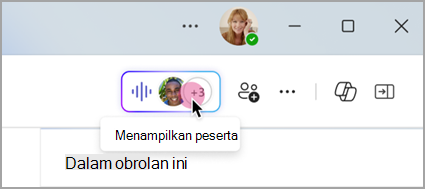
-
Pilih Deringkan orang lain untuk bergabung untuk memberi tahu orang lain dalam obrolan grup tentang rapat instan.
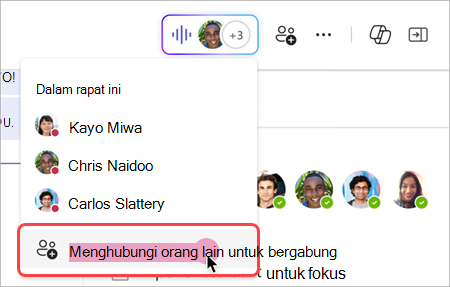
-
Pilih Tinggalkan dari jendela panggilan Anda untuk meninggalkan rapat.
Untuk mempelajari selengkapnya, lihat Memulai rapat instan di Microsoft Teams.
Hubungi
Jika Anda tidak dapat menggunakan aplikasi Teams atau Teams untuk web, bergabunglah dalam beberapa rapat melalui nomor telepon. Pelajari selengkapnya di sini: Bergabung dalam rapat Teams melalui telepon.
Jika Anda menemukan nomor telepon dan ID konferensi dalam undangan rapat, hubungi nomor untuk bergabung.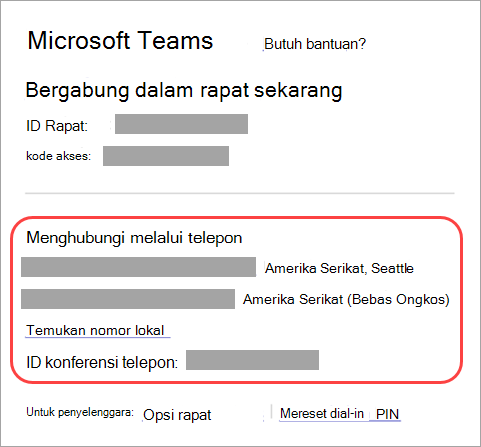
Jika Anda penyelenggara rapat, Anda harus memasukkan PIN dial-in saat Anda menelepon ke rapat.
Perlu bantuan dalam menemukan PIN dial-in? Pilih Reset PIN dial-in pada undangan rapat. Pastikan Anda menyimpan PIN di suatu tempat; Anda hanya bisa menampilkannya sekali saat Anda meresetnya. Jika Anda lupa PIN dial-in Anda, reset kembali.
Bergabung secara anonim atau dari akun lain
Untuk bergabung dalam rapat Teams dengan akun lain:
-
Pilih rapat di kalender Teams Anda.
-
Pilih Ikut.
-
Pilih Ubah di bagian atas layar pra-bergabung rapat.
-
Pilih akun yang ingin Anda gunakan untuk bergabung dalam rapat.
-
Jika tidak melihat akun tempat Anda ingin bergabung, pilih Tambahkan akun lain. Lalu, tambahkan akun yang sudah ada, atau pilih Buat atau gunakan akun lain untuk membuat atau masuk ke akun baru.
-
-
Pilih Gabung untuk masuk ke rapat.
Untuk bergabung dalam rapat Teams secara anonim:
-
Pilih rapat di kalender Teams Anda.
-
Pilih Ikut.
-
Pilih Ubah di bagian atas layar pra-bergabung rapat.
-
Pilih Gabung tanpa masuk.
-
Ketikkan nama Anda di bagian atas layar pra-gabungan.
-
Pilih Gabung untuk masuk ke rapat.
Menyambungkan ke ruang saat Anda bergabung
Sebelum bergabung dalam rapat Teams, Anda bisa tersambung ke ruang rapat dan menggunakan perangkat audio dan videonya.
Untuk menyambungkan ke ruang:
-
Bergabung dalam rapat Anda. Sebelum Anda masuk, tunggu hingga ruang terdeteksi.
Penting: Aktifkan Bluetooth di perangkat Anda untuk mendeteksi ruang terdekat.
-
Pilih Audio ruang dan konfirmasi ruang yang ingin Anda sambungkan.

Catatan: Pilih X untuk menutup ruang yang disarankan dan mencari ruang yang berbeda. Kamar-kamar dengan ikon Cast

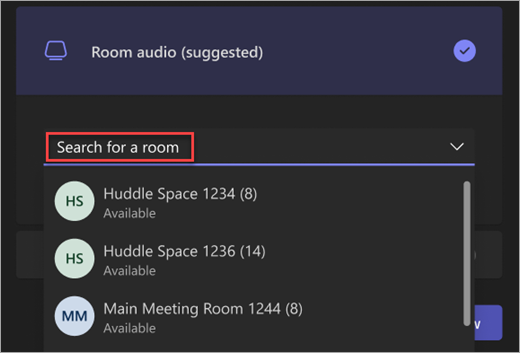
-
Pilih Gabung sekarang.
Bergabung dalam rapat sebagai avatar
Anda dapat bergabung dalam rapat Teams apa pun sebagai avatar yang dipersonalisasi dengan mengikuti instruksi di sini .

Ada banyak cara untuk bergabung dalam rapat Teams dari perangkat seluler.
Catatan: Saat pertama kali bergabung dalam rapat Teams atau panggilan di perangkat yang menjalankan iOS 14, Anda mungkin melihat pesan dari browser yang mengindikasikan bahwa Teams meminta akses jaringan lokal. Hal ini disebabkan oleh perubahan penyempurnaan privasi untuk iOS 14. Teams memerlukan izin jaringan lokal untuk mendukung arsitektur peer-to-peer (P2P) dalam rapat dan panggilan.
Di artikel ini
Gambaran Umum
Tonton video ini untuk mendapatkan gambaran umum singkat tentang bergabung dalam rapat Teams di perangkat seluler.
Catatan: Jika Anda bergabung dari perangkat seluler, layar perangkat Anda akan tetap aktif selama jendela rapat terbuka. Jika layar dinonaktifkan, Anda akan tetap terhubung tetapi perangkat akan terkunci.
Bergabung dengan tautan
Ketuk Bergabung dalam rapat sekarang dalam undangan rapat Anda untuk membuka aplikasi Teams dan bergabung dalam rapat.
Jika Anda tidak memiliki aplikasi, app store akan terbuka untuk Anda unduh.
Catatan: Coba unduh aplikasi sebelum rapat dimulai. Mungkin butuh satu atau dua menit, tergantung pada koneksi internet Anda.
Jika Anda sudah memiliki aplikasi Teams, rapat akan terbuka di sana secara otomatis.
-
Jika Anda tidak memiliki akun Teams, ketuk Gabung sebagai tamu dan masukkan nama Anda untuk bergabung dalam rapat.
-
Jika Anda memiliki akun Teams, ketuk Masuk untuk bergabung dengan akses ke obrolan rapat dan lainnya. Anda akan langsung bergabung dalam rapat atau masuk ke lobi hingga penyelenggara mengizinkan Anda.
Bergabung dalam rapat yang diselenggarakan oleh pengguna akun pribadi Teams
Gunakan akun Teams Anda untuk menghadiri kumpulan rapat oleh pengguna akun pribadi Teams. Anda dapat bergabung dari kalender Teams. Jika seseorang mengirimi Anda undangan rapat di Obrolan, pilih tautan dan pilih Bergabung sekarang.
-
Di Teams, pilih

-
Temukan rapat yang ingin Anda hadiri dan pilih Bergabung.
Anda tidak diharuskan untuk beralih antara penggunaan pribadi Teams dan Teams (kerja atau sekolah).
Jika Anda bergabung dalam rapat di Teams untuk penggunaan pribadi, Anda akan bergabung dalam rapat dengan akun Teams pribadi Anda. Pernyataan Privasi Microsoft mengatur data untuk rapat dengan akun Teams pribadi.
Catatan: Beberapa fitur rapat mungkin tidak tersedia untuk akun pribadi Teams. Pelajari selengkapnya tentang pengalaman rapat untuk peserta Microsoft Teams (gratis).
Bergabung dari kalender
Untuk bergabung dalam rapat dari kalender Teams Anda:
-
Ketuk

-
Ketuk rapat yang ingin Anda ikuti.
-
Ketuk Gabung.
Bergabung dengan ID rapat dari aplikasi Teams Anda
-
Ketuk

-
Ketuk Lainnya

-
Masukkan ID dan kode akses rapat. Anda bisa menemukan ID rapat dan kode akses:
-
Dalam detail rapat dari kalender Teams Anda. Buka info rapat dan ketuk Detail > Lihat selengkapnya.
-
Di bagian bawah email undangan rapat Teams Anda.
-
-
Ketuk Bergabung dalam rapat.
Bergabung dari pemberitahuan
Saat rapat Teams dimulai, Anda akan mendapatkan pemberitahuan yang akan membawa Anda langsung ke rapat. Cukup ketuk pemberitahuan untuk bergabung.
Bergabung dalam saluran
Jika rapat berlangsung di saluran, Anda akan melihat undangan untuk bergabung, konten yang relevan, dan penyelenggara langsung di saluran. Cukup ketuk Gabung.
Bergabung dari obrolan
Jika obrolan rapat atau rapat sudah dimulai, obrolan akan muncul dalam daftar obrolan terbaru Anda. Buka obrolan lalu ketuk Gabung di bagian atas obrolan.
Dial in
Beberapa rapat memungkinkan Anda bergabung dengan menghubungi nomor telepon jika Anda tidak dapat menggunakan aplikasi Teams.
Jika ada nomor telepon dalam undangan rapat, ketuk nomor tersebut untuk menghubungi nomor dan ID konferensi. Setelah Anda tersambung, panggil 1 untuk bergabung dalam rapat.
Jika Anda penyelenggara rapat, Anda harus memasukkan PIN dial-in saat Anda menelepon ke rapat.
Perlu bantuan dalam menemukan PIN dial-in? Ketuk Reset PIN dial-in pada undangan rapat. Pastikan Anda menyimpan PIN di suatu tempat; Anda hanya bisa menampilkannya sekali saat Anda meresetnya. Jika Anda lupa PIN dial-in Anda, reset kembali.
Bergabung secara anonim atau dari akun lain
Bergabung dalam rapat Teams secara anonim atau dari akun lain dengan mengalihkan akun di layar pra-bergabung.
Untuk beralih akun:
-
Ketuk rapat di kalender Teams Anda.
-
Ketuk Gabung.
-
Di bawah pratinjau video Anda, periksa akun mana yang Anda masuki.
-
Ketuk Alihkan untuk mengubah akun.
-
Pilih akun di bawah Akun masuk, atau ketuk Gunakan akun lain untuk menambahkan akun lain.
-
Ketuk Gabung sekarang.
Untuk bergabung secara anonim:
-
Ketuk rapat di kalender Teams Anda.
-
Ketuk Gabung.
-
Ketuk Beralih > Gabung tanpa masuk.
-
Masukkan nama Anda.
-
Ketuk Gabung sekarang.
Bergabung di beberapa perangkat
Bergabung dalam rapat di lebih dari satu perangkat untuk lebih banyak opsi kolaborasi dan berbagi konten. Misalnya, jika Anda sedang berada dalam rapat di laptop, bergabunglah di telepon Anda juga untuk berbagi video langsung, mengontrol presentasi, dan banyak lagi.
Untuk bergabung di beberapa perangkat:
-
Bergabung dalam rapat dari perangkat utama Anda.
-
Buka aplikasi Teams di perangkat seluler Anda. Pastikan kedua perangkat masuk ke akun Teams yang sama.
-
Anda akan melihat pemberitahuan di bagian atas layar seluler dengan opsi Bergabung dalam rapat di perangkat ini.
-
Ketuk Bergabung dalam rapat di perangkat ini untuk menambahkan perangkat seluler Anda ke rapat.
Speaker dan mikrofon perangkat seluler Anda akan dimatikan secara otomatis untuk mencegah efek gema.
Untuk mempelajari selengkapnya, lihat Bergabung dalam rapat Teams di perangkat kedua dan Berbagi konten dalam rapat.
Bergabung dengan Apple CarPlay
Menghubungi rapat terjadwal Anda berikutnya di jalan dengan aman dengan Apple CarPlay.
Untuk menggunakan CarPlay dengan Teams, Anda memerlukan:
-
Kendaraan yang mendukung CarPlay
-
IPhone
-
Aplikasi seluler Teams untuk iOS (versi dirilis Agu. 31, 2021 atau yang lebih baru)
Untuk bergabung dalam rapat Teams dari CarPlay:
-
Sambungkan iPhone ke kendaraan Anda menggunakan Bluetooth atau kabel USB.
-
Ketuk Teams untuk meminta Siri.

-
Gunakan perintah suara Siri untuk bergabung dalam rapat Anda. Ucapkan sesuatu seperti, "Hubungi rapat berikutnya menggunakan Teams."
Catatan: Jika perintah suara Siri tidak berfungsi untuk Anda, hubungi admin TI untuk memastikan mereka mengizinkan penggunaan CarPlay dengan Teams .
-
Gunakan kontrol rapat Teams di layar mobil Anda.
Tips:
-
Anda bisa bergabung dalam rapat paling awal 15 menit sebelum dan paling lambat lima menit setelah rapat dimulai.
-
Jika Anda memiliki waktu rapat yang berkonflik, Teams bergabung dalam rapat yang dimulai terlebih dahulu. Jika keduanya dimulai pada saat yang sama, Teams bergabung dalam rapat dengan judul yang lebih dulu sesuai abjad.
-
Kalender Teams tidak diperbarui kecuali Anda membuka aplikasi. Dimungkinkan undangan rapat terbaru tidak akan terlihat di kalender Anda.
-
Anda hanya dapat menggunakan audio Teams.
-
Saat Anda bergabung dalam rapat, mikrofon Anda dimatikan suaranya.
Untuk mempelajari selengkapnya, lihat Melakukan panggilan Microsoft Teams dengan Apple CarPlay.